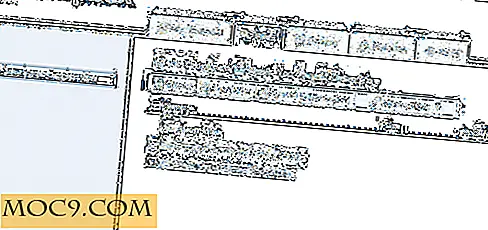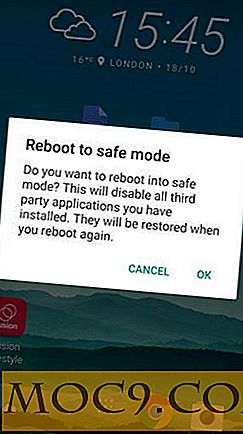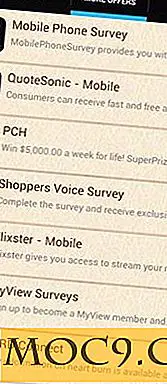पासवर्ड कैसे यूएसबी ड्राइव रीसेट करें और इसका इस्तेमाल करें [विंडोज 8]
यदि आप किसी उपयोगकर्ता खाते के लिए पासवर्ड सेट करते हैं, तो इसे खोना शायद आखिरी चीजों में से एक है जिसे आप करना चाहते हैं। मैंने एक बार पासवर्ड खो दिया है, और यह मजेदार नहीं था। कुछ लोग पोस्ट-इट पर अपने पासवर्ड लिखते हैं। अन्य क्लाउड पर अपने पासवर्ड सहेजते हैं। दूसरा समाधान सुरुचिपूर्ण प्रकार का है, लेकिन मैं आपको एक और अधिक सुरुचिपूर्ण समाधान सिखाने वाला हूं। आप एक यूएसबी ड्राइव बना सकते हैं जिसमें एक कुंजी है जो आपके पासवर्ड को रीसेट करता है। विंडोज 8 में एक छोटा सा उपकरण है जो आपको ऐसा करने की अनुमति देता है, जिसे "भूल गए पासवर्ड विज़ार्ड" कहा जाता है। यह आपके उपयोगकर्ता खाते पैनल के माध्यम से सुलभ है। आइए सीखें कि यह कैसे करें!
नोट : एक बार आपके पास पासवर्ड रीसेट यूएसबी ड्राइव हो जाने के बाद, आप अपने पुराने को ओवरराइड करने के लिए एक नया पासवर्ड टाइप करने में सक्षम होंगे। यह सुनिश्चित करने के लिए उचित सुरक्षा उपायों को लें कि यूएसबी ड्राइव गलत हाथों में खत्म नहीं होती है!
प्रक्रिया:
आइए चरण-दर-चरण इसके माध्यम से चलें:
- अपने मेट्रो इंटरफ़ेस तक पहुंचें और "उपयोगकर्ता खाते" टाइप करें। कुछ भी नहीं दिखाता है। यही कारण है कि हम अगले चरण में जाते हैं।
- टेक्स्ट बॉक्स के नीचे "सेटिंग्स" पर क्लिक करें।
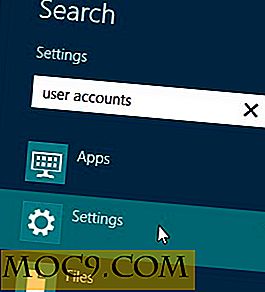
- स्क्रीन के बाईं ओर दिखाई देने वाले पहले परिणाम पर क्लिक करें। यह आपके विंडोज 8 के संस्करण के आधार पर भिन्न हो सकता है।

- "पासवर्ड रीसेट डिस्क बनाएं" पर क्लिक करें।

- यदि आपने पहले से ऐसा नहीं किया है तो अपने यूएसबी ड्राइव को अपने कंप्यूटर से कनेक्ट करें। विज़ार्ड यह पता लगाएगा कि आपके कंप्यूटर से क्या जुड़ा हुआ है। फिलहाल यह ऐसा करता है, अगर आपके पास यूएसबी ड्राइव प्लग इन नहीं है, तो यह मान लेगा कि आप इसका उपयोग नहीं करेंगे।
- विज़ार्ड पर "अगला" पर क्लिक करें।
- आपके द्वारा प्लग किए गए यूएसबी ड्राइव से संबंधित ड्राइव अक्षर का चयन करें और "अगला" पर क्लिक करें।
- अपने वर्तमान पासवर्ड को "वर्तमान उपयोगकर्ता खाता पासवर्ड" के अंतर्गत टाइप करें और "अगला" पर क्लिक करें।
- "समाप्त करें" पर क्लिक करें।
हो गया! अब, कहीं भी यूएसबी ड्राइव डालें जहां कोई भी इसे छोड़कर इसे एक्सेस नहीं कर पाएगा। यदि यह गलत हाथों में पड़ता है, तो आपकी सभी निजी सामग्री अब देखने के लिए है।
यूएसबी ड्राइव के साथ अपना पासवर्ड रीसेट करना
यदि आप अपना पासवर्ड भूल गए हैं, तो यहां अपना पासवर्ड रीसेट करने के लिए चरण हैं।
- हम जानते हैं कि आप अपना पासवर्ड भूल गए हैं, लेकिन वैसे भी कोशिश करें। आपको पासवर्ड फ़ील्ड के नीचे "पासवर्ड रीसेट करें" लिंक देखना चाहिए।
- दिखाए गए "रीसेट पासवर्ड" लिंक पर क्लिक करें। अब, आप "पासवर्ड रीसेट विज़ार्ड" में हैं।
- कुछ भी करने से पहले अपने यूएसबी ड्राइव को कंप्यूटर में प्लग करें। "अगला" पर क्लिक करने से पहले यह चरण बहुत महत्वपूर्ण है।
- अपने यूएसबी ड्राइव से संबंधित ड्राइव अक्षर चुनें। ( युक्ति : यह निर्धारित करने के लिए कि यूएसबी ड्राइव से कौन सा ड्राइव अक्षर संबंधित है, आपको ड्राइव को अपने कंप्यूटर तक पहुंचने पर परिचित कुछ करना चाहिए। मैं अक्सर उनकी ड्राइव को पहचानने के लिए नाम देता हूं। बस ड्राइव पर राइट-क्लिक करें और "नाम बदलें "इसका नाम बदलने के लिए।)
- अगला पर क्लिक करें।"
- एक नया पासवर्ड टाइप करें और इसे अगले फ़ील्ड में दोहराएं। सुनिश्चित करें कि आप एक पासवर्ड संकेत बनाते हैं जो पासवर्ड को बहुत स्पष्ट नहीं बनाता है। एक संभावित परिदृश्य: मेरा जन्मदिन 15 मार्च (मार्च के Ides) पर है। इसलिए, अगर मेरे पासवर्ड में मेरा जन्मदिन शामिल है, तो मेरा संकेत "अपना जन्मदिन टाइप करें" नहीं होना चाहिए। बहुत से लोग उस जानकारी को जान लेंगे। इसके बजाए, मैं कुछ ऐसा करूंगा जैसे " 44 ईसा पूर्व जूलियस सीसार के विश्वासघात और मृत्यु की सालगिरह इस दिन थी। "वे अनुमान लगाने में सक्षम हो सकते हैं" 03/15, "" मार्च 15, "या कुछ अन्य संयोजन; लेकिन वे केवल पूरे पासवर्ड का अनुमान लगाने में सक्षम होंगे। आप करेंगे।
- "अगला" पर क्लिक करें। अब, आपको कुछ संदेश मिलता है जो प्रक्रिया को लपेटता है। बस "समाप्त करें" पर क्लिक करें।
यह पासवर्ड रीसेट प्रक्रिया समाप्त करता है और आपको फिर से अपने कंप्यूटर तक पहुंच प्रदान करेगा।
विचार?
यदि इस लेख को प्रकाशित होने के बाद से ऑपरेटिंग सिस्टम में कोई बदलाव आया है, तो कृपया हमें टिप्पणी अनुभाग में यहां बताएं। इस विषय पर किसी भी प्रश्न या विचार पोस्ट करने के लिए नीचे टिप्पणी अनुभाग का उपयोग करने के लिए स्वतंत्र महसूस करें।